Ko v Accessu zaženete čarovnika za uvoz ali izvoz, lahko shranite nastavitve, uporabljene v specifikaciji, in z njimi pozneje ponovite postopek. V specifikaciji so vsi podatki, ki jih Access potrebuje za ponovitev postopka, ne da bi vi morali kar koli vnesti. V specifikaciji, ki na primer uvozi podatke iz Excelovega delovnega zvezka, so shranjeni ime izvorne Excelove datoteke, ime ciljne zbirke podatkov in druge podrobnosti, recimo podatki o tem, ali ste podatke dodali v obstoječo tabelo ali pa ste jih uvozili v novo tabelo, podatki o primarnem ključu in imena polja.
Shranite lahko postopek uvoza ali izvoza, ki poteka v kateri koli obliki zapisa datoteke, ki jo podpira Access. Ni mogoče shraniti podrobnosti postopka povezovanja ali postopka, pri katerem izvozite le del podatkovnega lista.
Glavni namen specifikacije je shranjevanje vseh glavnih podrobnosti, tako da lahko ponovite uvoz ali izvoz brez ponovnega vnosa podatkov, vendar lahko specifikacijo vseeno prilagodite. Preden specifikacijo znova zaženete, lahko na primer spremenite ime izvorne ali ciljne datoteke. Tako lahko isto specifikacijo uporabite za več izvornih ali ciljnih datotek.
Specifikacija, ki izvozi oblikovane podatke v Excel ali Word, upošteva trenutne nastavitve filtra in stolpca v izvornem predmetu v Accessu. Če je izvorni predmet (tabela, poizvedba, obrazec ali poročilo) odprt, ko zaženete specifikacijo, Access izvozi le podatke, ki so trenutno prikazani v pogledu. Če izvorni predmet ni odprt, bodo nastavitve, ki ste jih nazadnje shranili s tem predmetom, določile, kateri podatki bodo izvoženi.
Ustvarite specifikacijo uvoza ali izvoza
-
Začnite postopek uvoza ali izvoza v Accessu.
Čarovniki za uvoz in izvoz so na voljo na zavihku Zunanji podatki. Čarovniki za uvoz so v skupini Uvoz in povezava, čarovniki za izvoz pa v skupini Izvoz.
-
Sledite navodilom v čarovniku. Ko kliknete V redu ali Dokončaj in Access uspešno dokonča postopek, se v čarovniku odpre stran Shrani korake uvoza ali Shrani korake izvoza.
-
Na strani čarovnika kliknite Shrani korake uvoza ali Shrani korake izvoza, če želite shraniti podrobnosti postopka kot specifikacijo.
Access prikaže dodaten nabor kontrolnikov. Na sliki je prikazano pogovorno okno s temi kontrolniki.
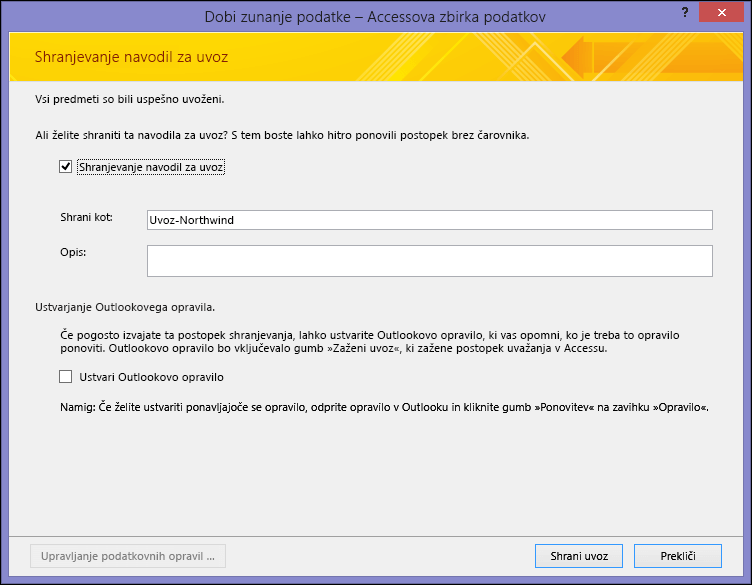
-
V polje Shrani kot vnesite ime specifikacije.
-
V polje Opis vnesite opis, s katerim boste vi ali drugi uporabniki pozneje prepoznali postopek.
-
Če želite v Outlooku ustvariti opravilo, ki vas opomni, ko je treba postopek ponoviti, kliknite Ustvari Outlookovo opravilo.
-
Če želite shraniti specifikacijo, kliknite Shrani uvoz ali Shrani izvoz. Access ustvari in shrani specifikacijo v trenutni zbirki podatkov.
-
Če ste v čarovniku na strani Shrani korake uvoza ali Shrani korake izvoza kliknili Ustvari Outlookovo opravilo, se odpre okno Outlookovega opravila. Vnesite podrobnosti opravila in nato kliknite Shrani in zapri.
Kaj moram še vedeti?
-
Če vas zanima, kako zaženete shranjeno specifikacijo, preberite članek Zagon shranjenega postopka uvoza ali izvoza.
-
Če vas zanima, kako nastavite urnik zagona specifikacij, preberite članek Načrtovanje postopka uvoza ali izvoza.
-
Če vas zanima, kako spremenite ime specifikacije, izbrišete specifikacije ali posodobite imena izvornih datotek v specifikacijah, preberite članek Upravljanje podatkovnih opravil.
Videoposnetek: Shranjevanje podrobnosti uvoza ali izvoza
Tukaj je videoposnetek, ki si ga lahko ogledate, kako si ogledate primer shranjevanja podrobnosti uvoza ali izvoza. V videoposnetku je prikazano tudi, kako ustvarite makro, v katerem se zažene shranjena uvozna ali izvozna specifikacija.
Opomba: Ta videoposnetek je bil posnet s programom Access 2010, vendar veljajo isti osnovni koraki tudi za novejše različice.











